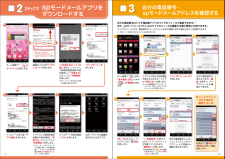Q&A
取扱説明書・マニュアル (文書検索対応分のみ)
"項目"1 件の検索結果
"項目"80 - 90 件目を表示
全般
質問者が納得写真やメールなどマイクロへの以降後閲覧をお考えでしたらアプリをダウロードされたほうがよろしいですね。
私は、ESファイルマネジャを使ってます。便利ですよ(無償)
4464日前view63
1SH-04E_J_01.fm[1/25]目次/注意事項目次/注意事項本体付属品リアカバー SH67電池パック SH40SH-04E本体(保証書付き)microSDカード(2Gバイト)(試供品)(取扱説明書付き)お買い上げ時には、あらかじめ本端末に取り付けられています。マイク付ステレオヘッドセット(試供品)(取扱説明書付き)ワイヤレスチャージャー SH03(保証書付き)クイックスタートガイド<ワイヤレスチャージャーSH03本体> <専用ACアダプタ> SH-04E_J_QSG.book 1 ページ 2013年1月9日 水曜日 午後5時34分
6SH-04E_J_01.fm[6/25]目次/注意事項「安全上のご注意」は、下記の7項目に分けて説明しています。?本端末・電池パック・アダプタ・ワイヤレスチャージャー・ドコモminiUIMカードの取り扱いについて(共通). . . . . . . . . . . . . . . . . . . . . . . . . . . . . . . . .P.6?本端末の取り扱いについて. . . . . . . . . . . . . . . . .P.8?電池パックの取り扱いについて. . . . . . . . . . . P.10?アダプタ・ワイヤレスチャージャーの取り扱いについて . . . . . . . . . . . . . . . . . . . . . . . . . . . . . . . . . P.11?ドコモminiUIMカードの取り扱いについて . . . . . . . . . . . . . . . . . . . . . . . . . . . . . . . . . . . . . . . P.12?医用電気機器近くでの取り扱いについて. . . P.13?材質一覧 . ...
spモードメールアプリをダウンロードする自分の電話番号・ spモードメールアドレスを確認するステップ22 3自分の電話番号が表示されます。「編集」を押すと、マイプロフィールの 編集ができます。090-0000-XXXX△△△△△@docomo.ne.jp● メールアドレス 以外の項目を 編集するには自分の電話番号はドコモ電話帳アプリのマイプロフィールで確認できます。*1また、 spモードメールアドレスはマイプロフィールを編集する際に簡単に引用できます。マイプロフィールには、電話番号やメールアドレス以外の情報(住所や誕生日など)が登録できます。*1 SIMカードが端末に挿入されている必要があります。「アップデート」を 押します。画面を上になぞり「ダウンロード」を押します。インストール完了後「アプリ起動」を押します。ソフトウェア使用許諾契約書の内容を確認し「同意する」にチェックして「利用開始」を 押します。※【メッセージS(スペシャル)受信に関して】内容を確認し、メッセージSを受け取る場合は「承諾する」にチェックを入れます。「ご利用にあたって(必読 )」を押し、ソフトウェア使用許諾契約書の内容を確認して「同...
ワイファイWi-Fiを設定する知っておくと便利な機能10Wi-Fi とは接続に必要な情報を入力し「接続」を押します。「 」を押してONにし ます。※なぞっても切り替えが可能です。画面を上になぞり「Wi-Fi」を押します。選択したWi-Fiネットワークに接続されていることが確認できます。現在検出されているWi-Fiネットワークが表示されますので、接続したいネットワークの名称を押します。sample 1インターネットに接続する方法には、Xi・FOMAで接続する方法とWi-Fiで接続する2つの方式があります。Wi-Fi方式では、高速大容量通信が可能で、高画質な動画などのファイルの通信に適しています。※Wi-Fiは、無線LANで接続しますので、無線LANのアクセスポイントの近くにいる必要があります。Wi-Fiでの通信が切断された場合には自動的にXi・FOMAでの通信に切り替わり、パケット通信料がかかります。docomo Wi-Fiの設定方法については、ドコモのWi-Fiガイドブックをご覧ください。ホーム画面で「 メニューキー」を押し「本体設定」を押します。sample 1sample 2sample 3...
42SH-04E_J_02.fm[42/55]ご使用前の確認と設定1ホーム画面で[R]/[Google]2キーワードを入力3検索結果を選ぶ1クイック検索ボックスで[z]/[設定]2項目を選ぶ>音声:音声検索利用時の音声入力について設定します。>端末内検索:検索する対象の範囲を設定します。>プライバシーとアカウント:履歴や位置情報サービスなどのプライバシーやアカウントについて設定します。1ホーム画面で[R]/[設定]/[初期設定]/[次へ]2[マイプロフィールへ]/プロフィールを設定/[次へ]3[Googleアカウント設定へ]/Googleアカウントを設定/[次へ]4位置情報を設定/[次へ]5[Wi-Fi設定へ]/Wi-Fiを設定/[次へ]6[ロック画面・ホーム一括切替へ]/ロック解除画面とホームアプリを設定7[完了]インターネットに接続するためのアクセスポイント(spモード、mopera U)は、あらかじめ登録されており、必要に応じて追加、変更することもできます。お買い上げ時には、通常使う接続先としてspモードが設定されています。1ホーム画面で[R]/[設定]/[ネットワーク設定]/[モバイルネットワーク]/...
43SH-04E_J_02.fm[43/55]ご使用前の確認と設定?MCCを440、MNCを10以外に変更しないでください。画面上に表示されなくなります。1ホーム画面で[R]/[設定]/[ネットワーク設定]/[モバイルネットワーク]/[アクセスポイント名]/[z]/[新しいAPN]2[名前]/作成するネットワークプロファイルの名前を入力/[OK]3[APN]/アクセスポイント名を入力/[OK]4その他、通信事業者によって要求されている項目を入力/[z]/[保存]アクセスポイントを初期化すると、お買い上げ時の状態に戻ります。1ホーム画面で[R]/[設定]/[ネットワーク設定]/[モバイルネットワーク]/[アクセスポイント名]/[z]/[初期設定にリセット]spモードはNTTドコモのスマートフォン向けISPです。インターネット接続に加え、iモードと同じメールアドレス(@docomo.ne.jp) を使ったメールサービスなどがご利用いただけます。spモードはお申し込みが必要な有料サービスです。spモードの詳細については、ドコモのホームページをご覧ください。mopera UはNTTドコモのISPです。 mopera ...
36SH-04E_J_02.fm[36/55]ご使用前の確認と設定電源を入れたときやスリープモードを解除したときはタッチパネルがロックされています。[J]をタッチすると、ロックが解除されます。タッチパネルのロック解除画面の操作?マナーモード設定/解除:y(1秒以上)?モバイルライト点灯:x(1秒以上)・ 消灯するときはいずれかのキーを押すか、[J ]をタッチします。?カメラの起動:[K]?しゃべってコンシェル/Googleの起動:[W ]/アプリケーションを選ぶ/起動方法を選ぶタッチパネル(ディスプレイ)を直接指で触り、操作を行うことができます。?利用中の機能や画面によって操作は異なります。画面に表示されるキーや項目をタッチして、選択・決定を行います。1タッチパネルに触れて、指を離すタッチパネルのロック?モバイルライトは点灯後、約30秒経過すると自動的に消灯します。?画面のロックを[スライドまたはタッチ]に設定している場合、ステータスパネルを表示できます。基本操作タッチパネルの操作タッチパネル利用時のご注意?タッチパネルは指で軽く触れるように設計されています。指で強く押したり、先が尖ったもの(爪/ボールペン/...
35SH-04E_J_02.fm[35/55]ご使用前の確認と設定端末の電源が入っているときに、端末とパソコンをmicroUSB接続ケーブル 01 (別売)で接続すると、端末を充電することができます。?あらかじめ、パソコンにUSBドライバをインストールしておいてください。パソコンにUSBドライバをインストールしていない場合、高速転送モードで接続したときに充電することができません。・ USBドライバのインストールについては、 次のサイトのPDF版「USBドライバインストールマニュアル」をご覧ください。(http://k-tai.sharp.co.jp/support/d/sh-04e/ )1H(2秒以上):はじめて端末の電源を入れたときに初期設定画面が表示されます。各設定項目はメニューからも設定できます(nP.42)。:ドコモサービスの初期設定画面が表示された場合は、画面の指示に従って操作してください。1H(1秒以上)/[電源を切る]/[OK]Hを押したときや端末を一定時間使用しなかったときは、ディスプレイの表示が消えてスリープモードになります。スリープモード中にHを押すと、スリープモードが解除されます。?外部...
45SH-04E_J_02.fm[45/55]ご使用前の確認と設定1ホーム画面で[R]/[設定]/[Wi-Fi]2接続しているアクセスポイントを選ぶ/[切断]:パスワードを保持したまま切断します。本端末をアクセスポイントとして利用することで、Wi-Fi対応機器やmicroUSB接続ケーブル 01 (別売)で接続したパソコンをインターネットに接続するテザリング機能を利用することができます。?同時に接続できる機器数は、Wi-Fi対応機器10台、microUSB接続ケーブル 01で接続したパソコン1台の計11台です。1ホーム画面で[R]/[設定]/[ネットワーク設定]/[テザリングとアクセスポイント]2項目を選ぶ>USBテザリング :USBテザリングを利用するか設定します。・ ご利用の前に、注意事項の詳細をご確認ください。>Wi-Fiテザリング :Wi-Fiテザリングを利用するか設定します。・ ご利用の前に、注意事項の詳細をご確認ください。>Wi-Fiアクセスポイントを設定 :ネットワークSSIDやセキュリティなどWi-Fiテザリングについて設定します。1ホーム画面で[R]/[メール]2メールアドレス、パスワードを...
37SH-04E_J_02.fm[37/55]ご使用前の確認と設定利用中の機能や画面によっては、画面をロングタッチするとメニューが表示されることがあります。1タッチパネルに触れたままにするメニュー表示中などに上下にスライドして画面をスクロールしたり、アイコンやウィジェットなどに触れたまま、目的の位置までスライド(ドラッグ)して移動したりできます。また、メニューや項目に間違って触れたときにメニューや項目から離れるようにスライドすると、選択を中止できます。1タッチパネルに触れたまま、指を動かすホーム画面などで左右にフリックすると、ページの切り替えができます。1タッチパネルをはらうように指を動かす画像表示中などにピンチアウト/ピンチインすると、画像の拡大/縮小ができます。12本の指でタッチパネルに触れ、2本の指の間を広げる(ピンチアウト)/狭める(ピンチイン)ように指を動かす画面下部に表示されるナビゲーションキーを使って基本的な操作を行うことができます。1{/v:戻るキー/閉じるキー?1つ前の画面に戻します。?キーボードを閉じます。2|:ホームキー?ホーム画面/ホーム画面のメインページを表示します。3z:メニューキ...
- 1